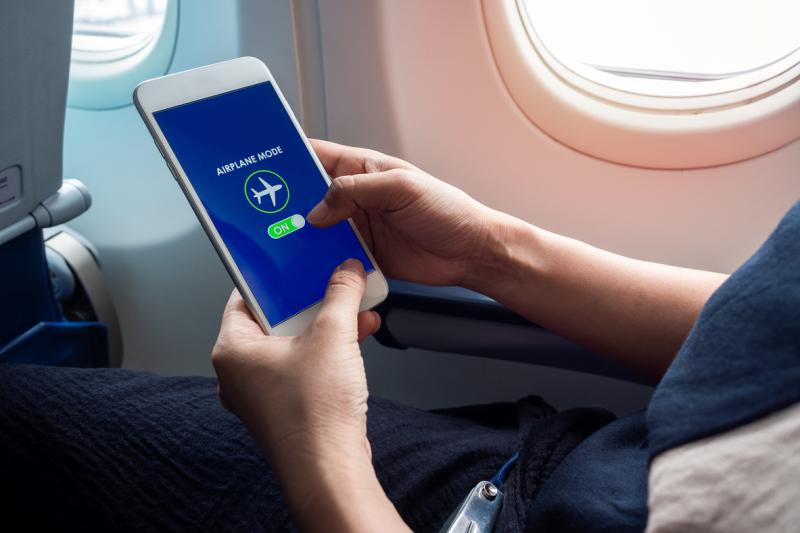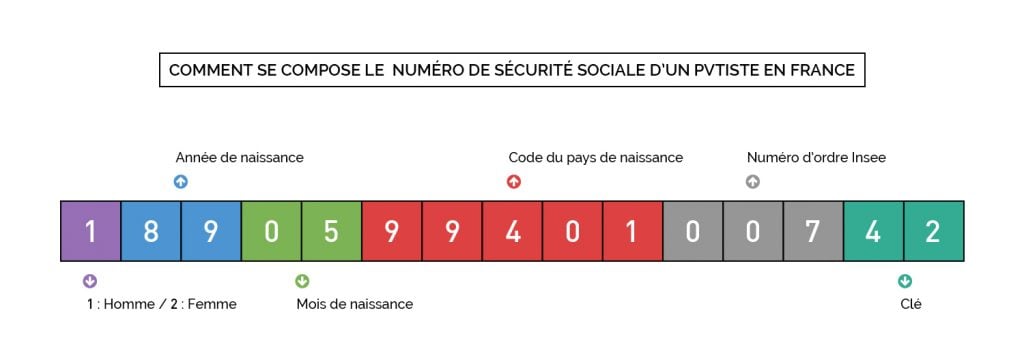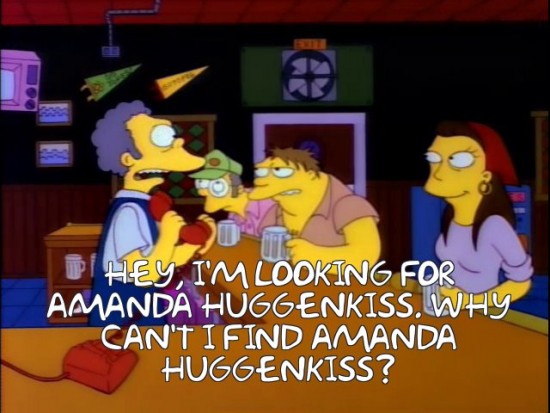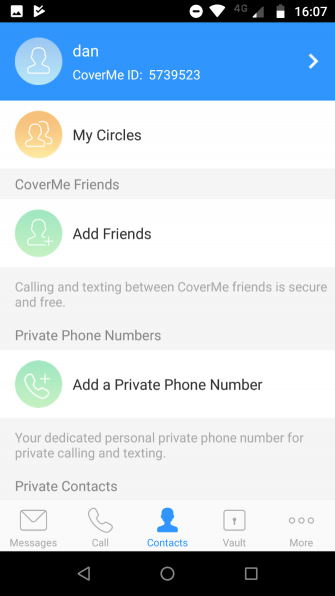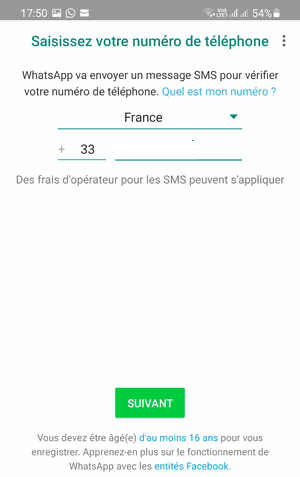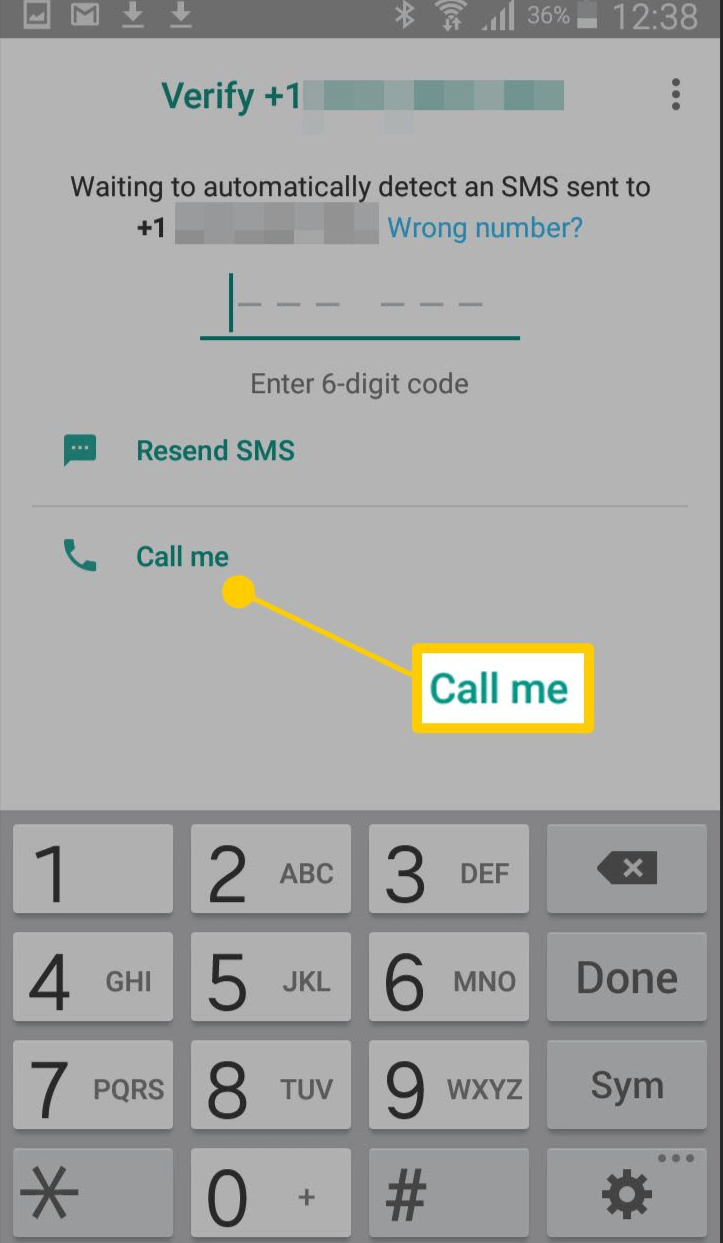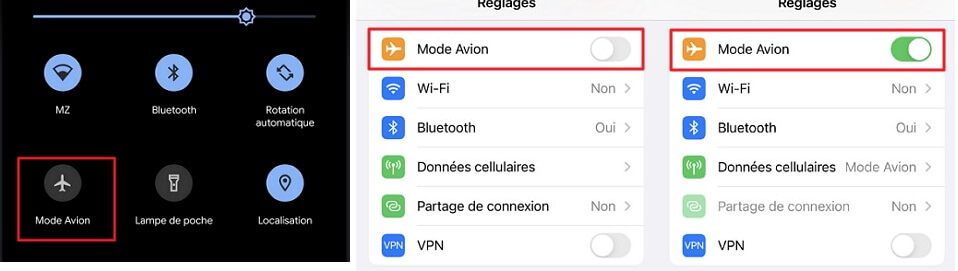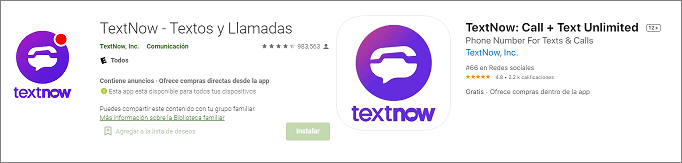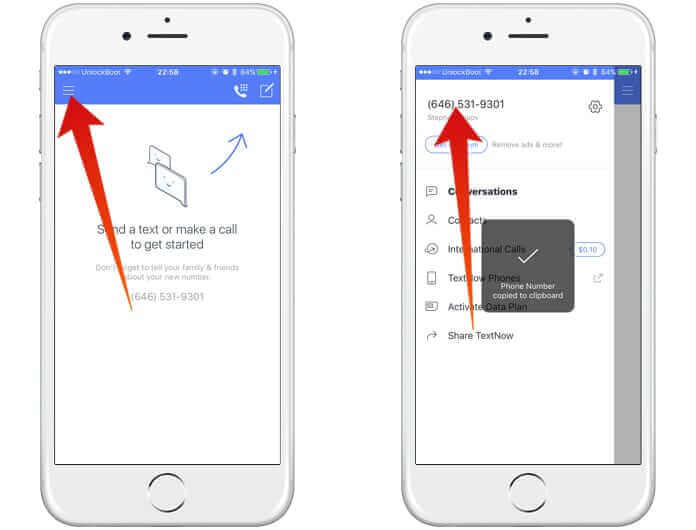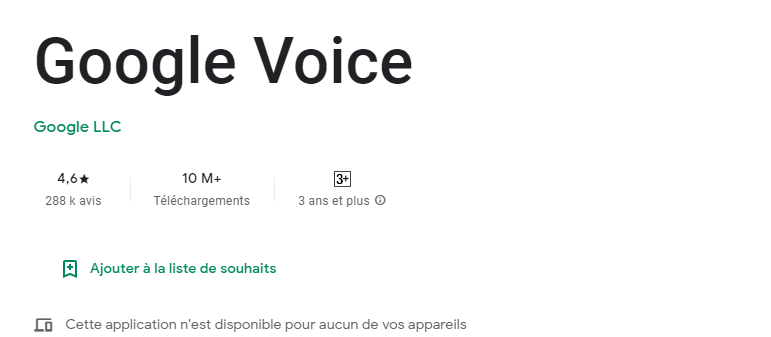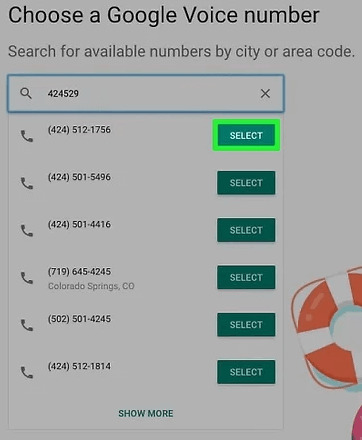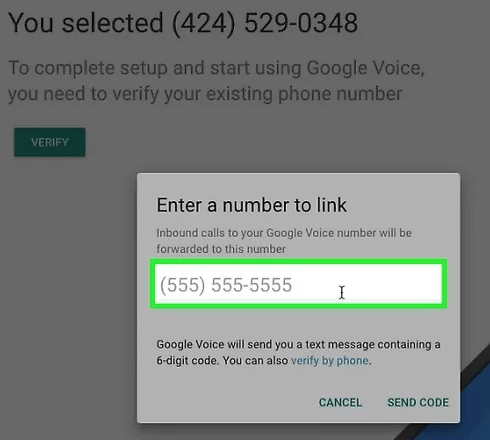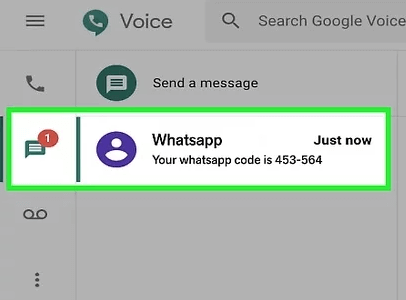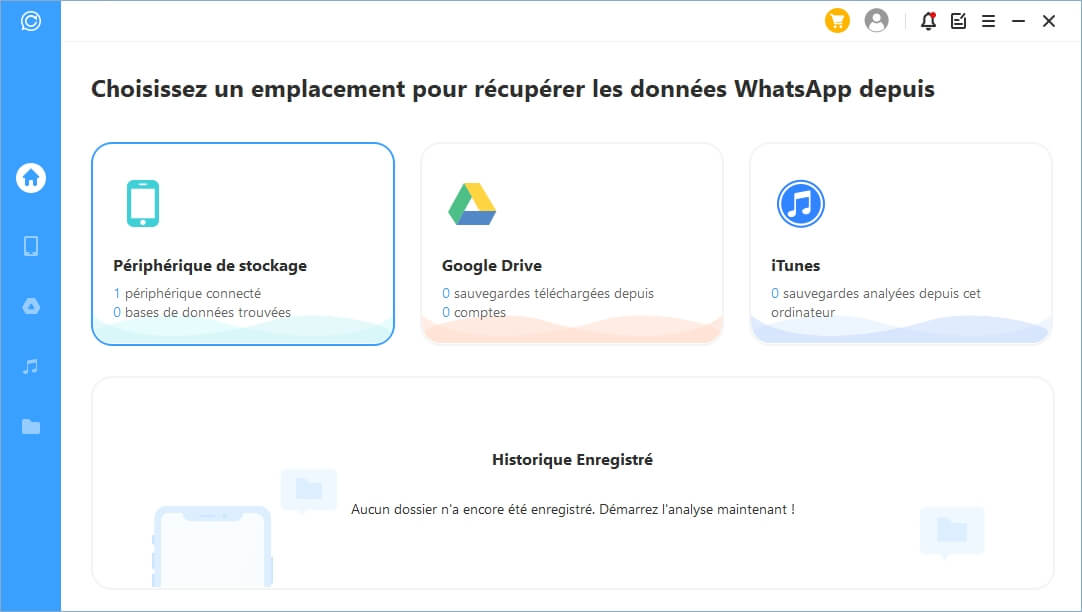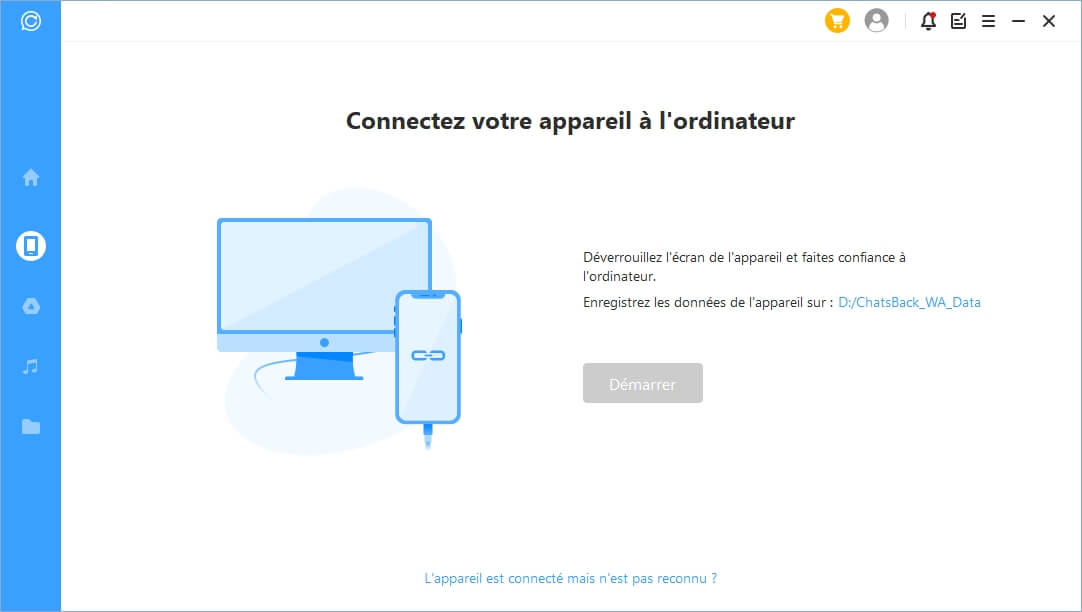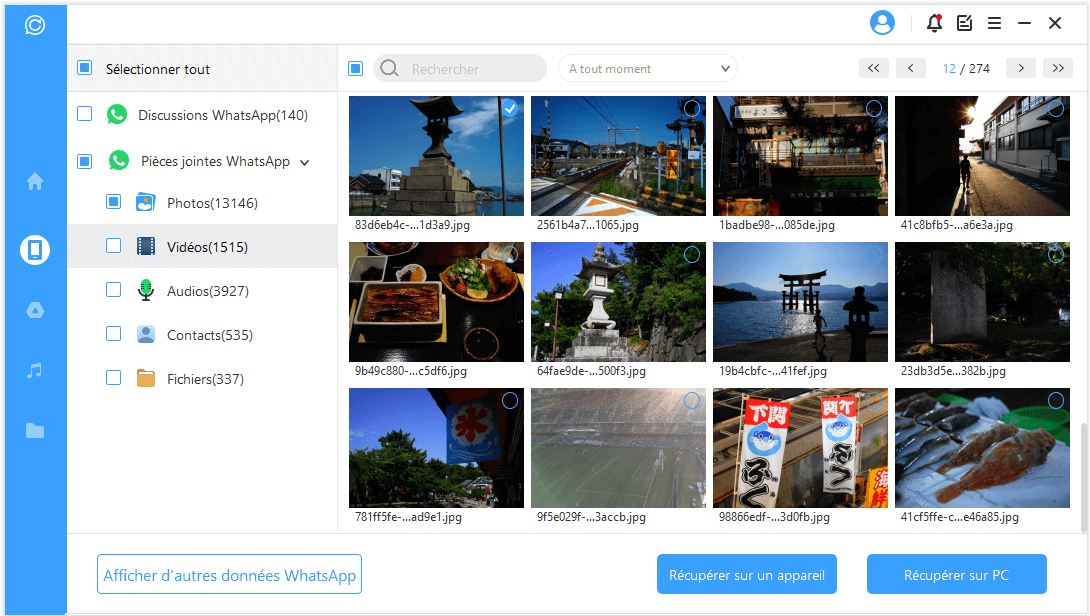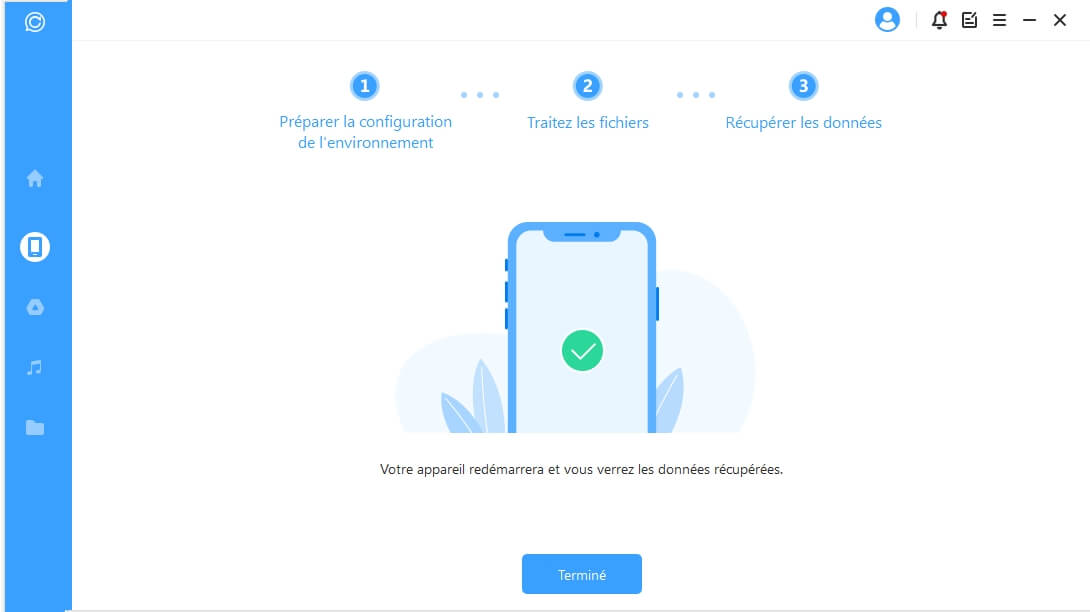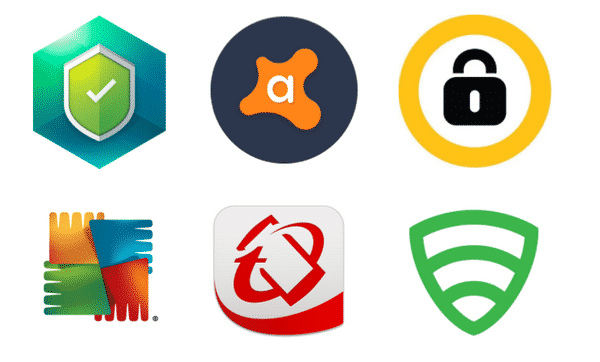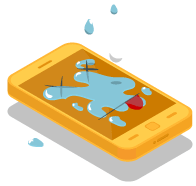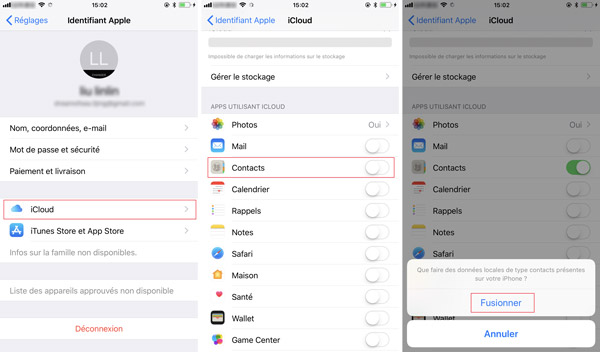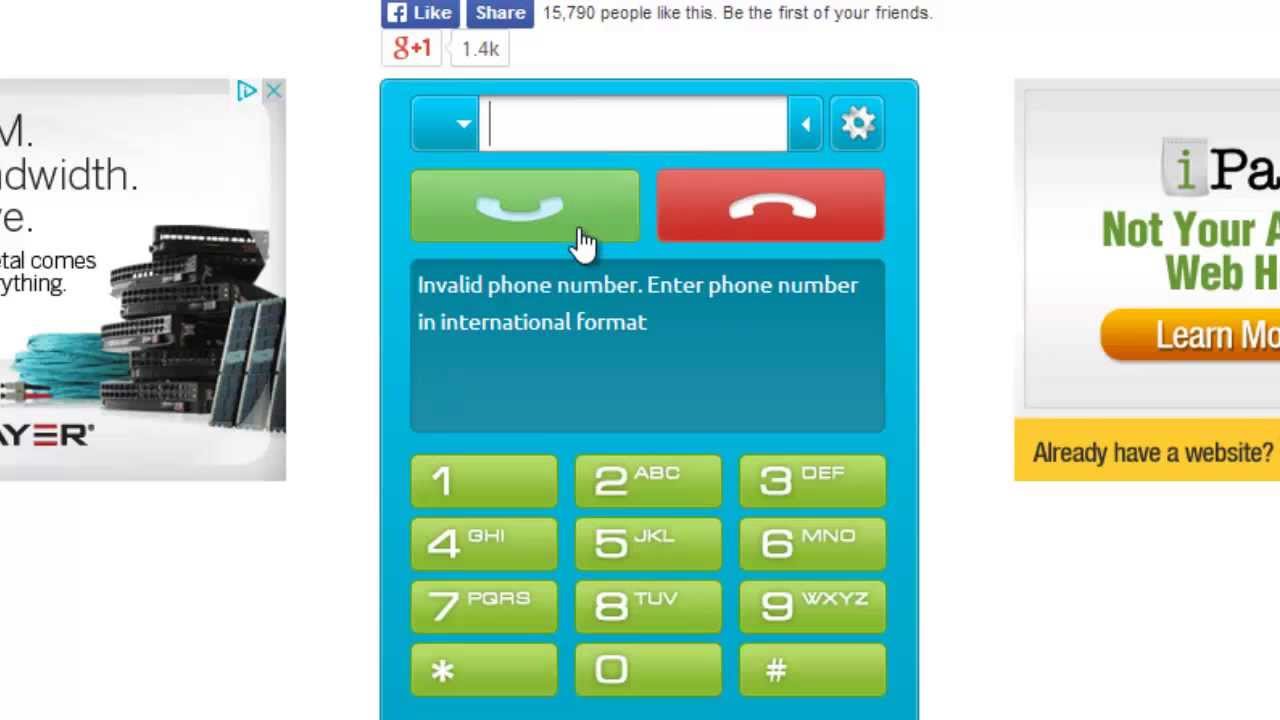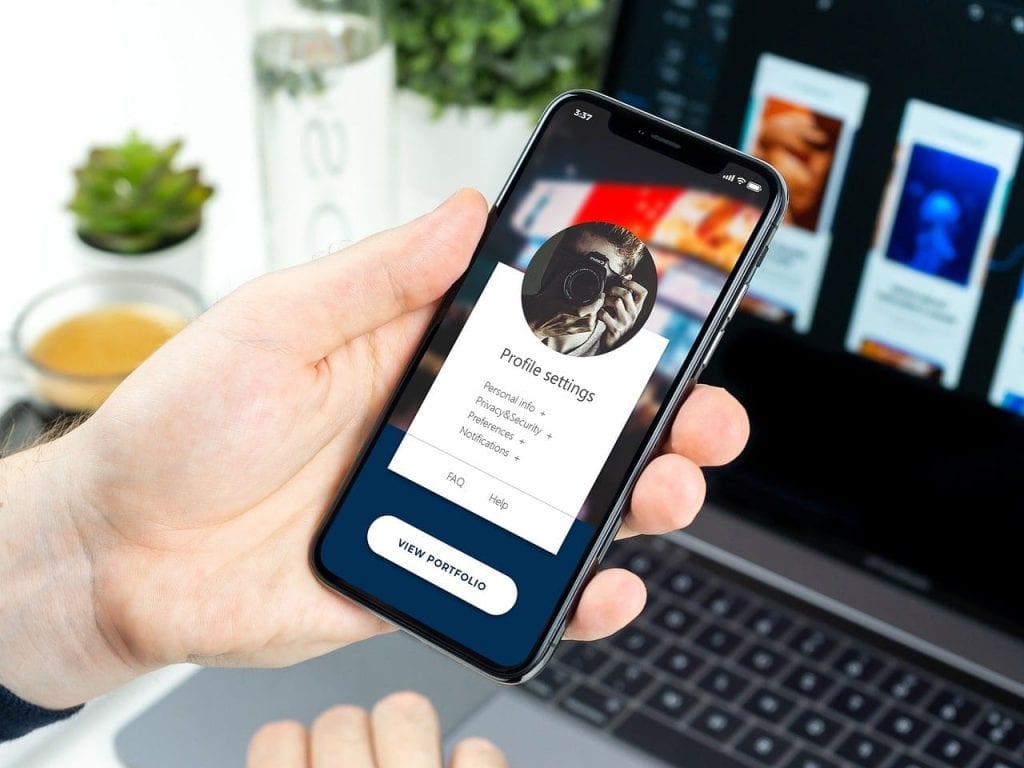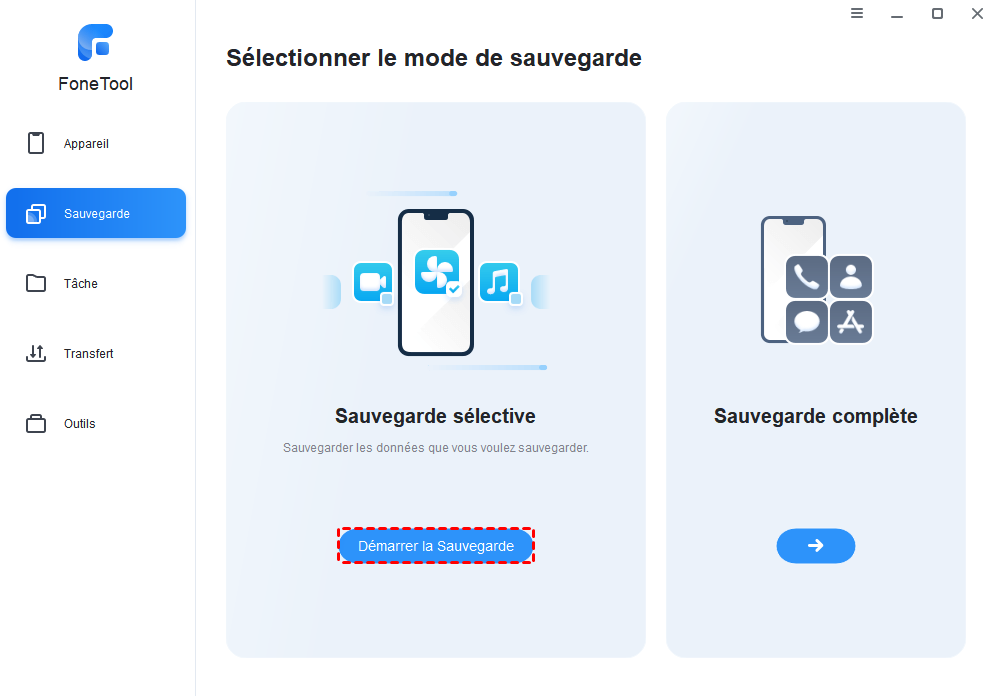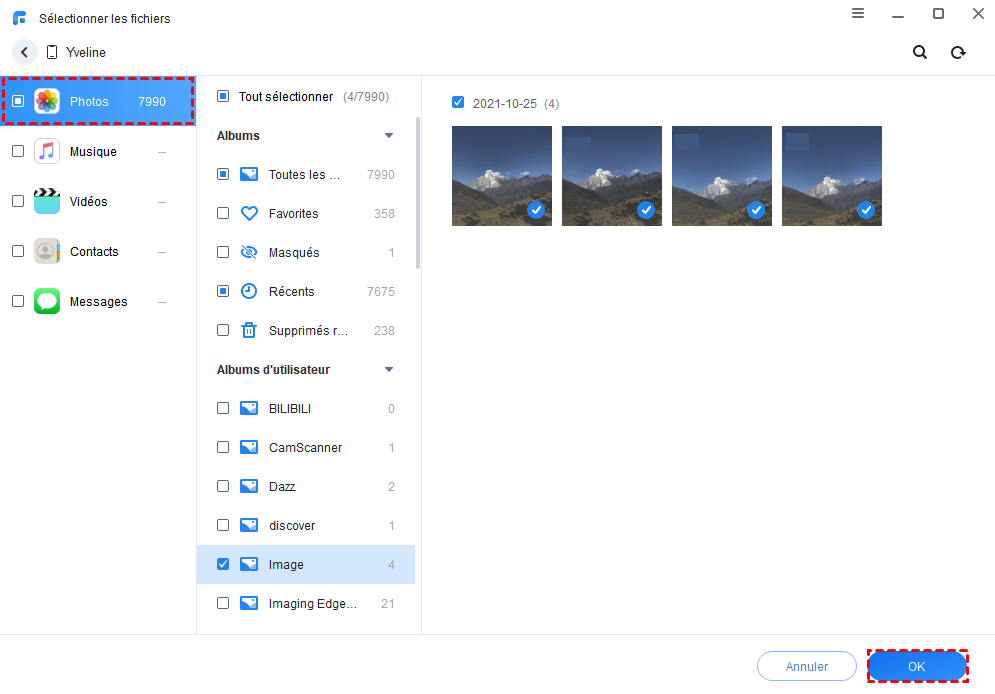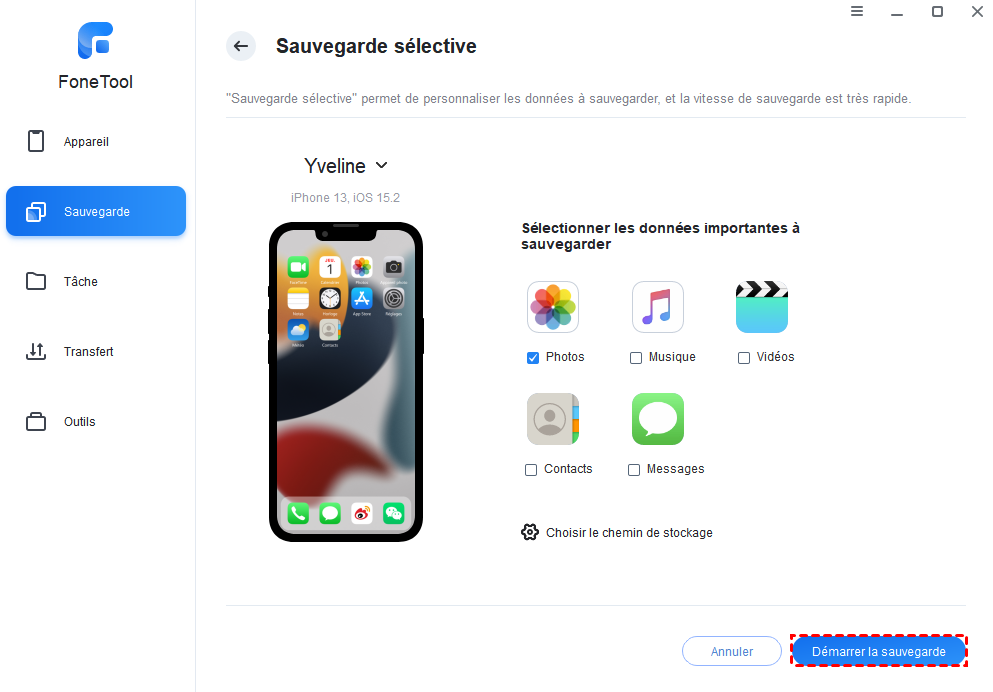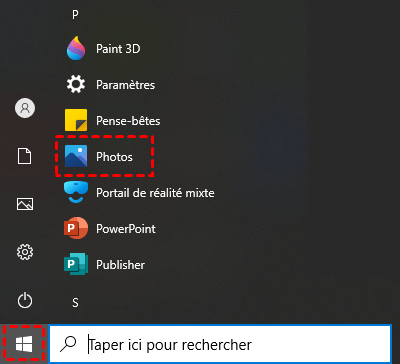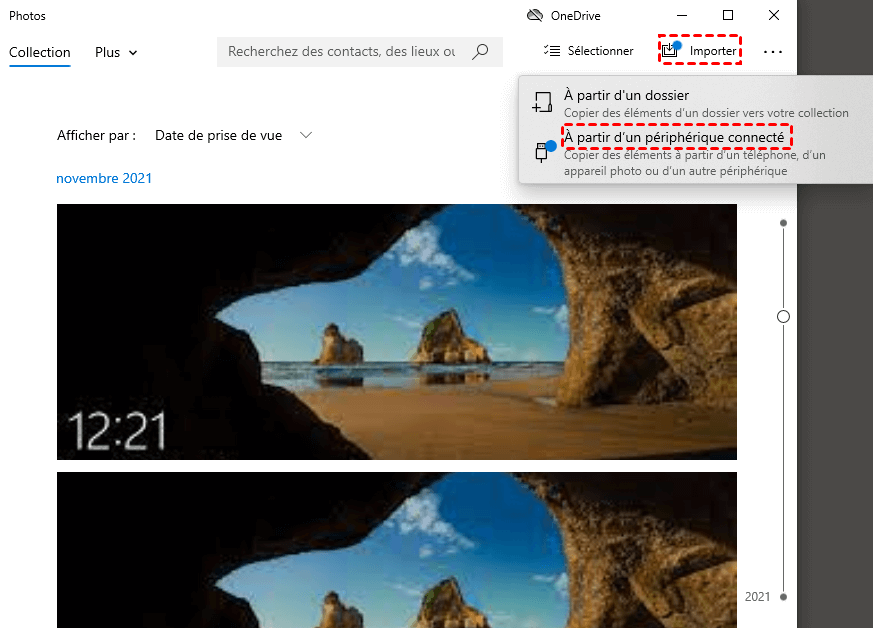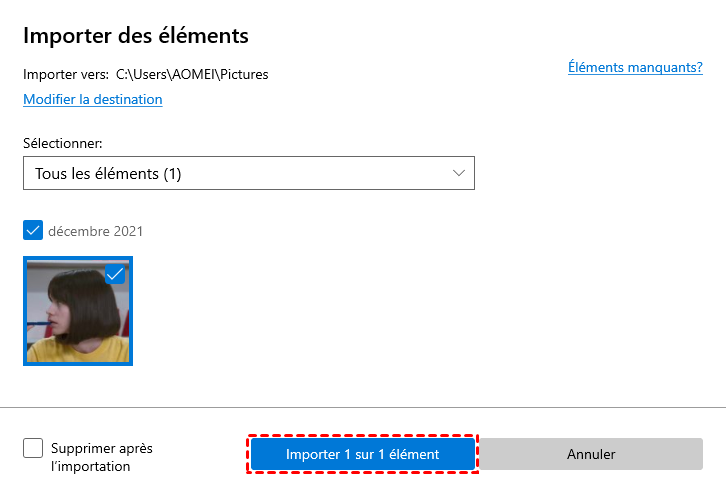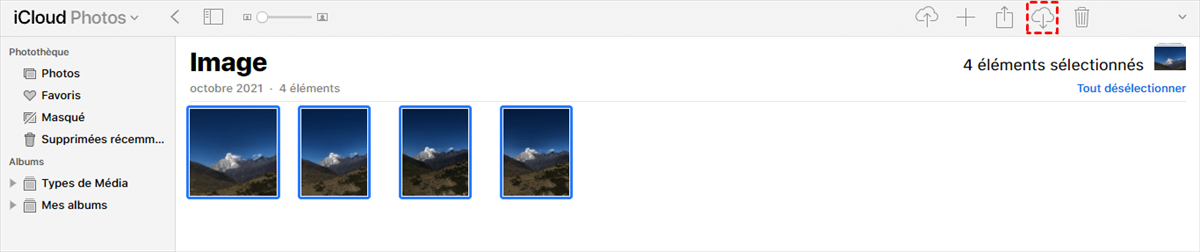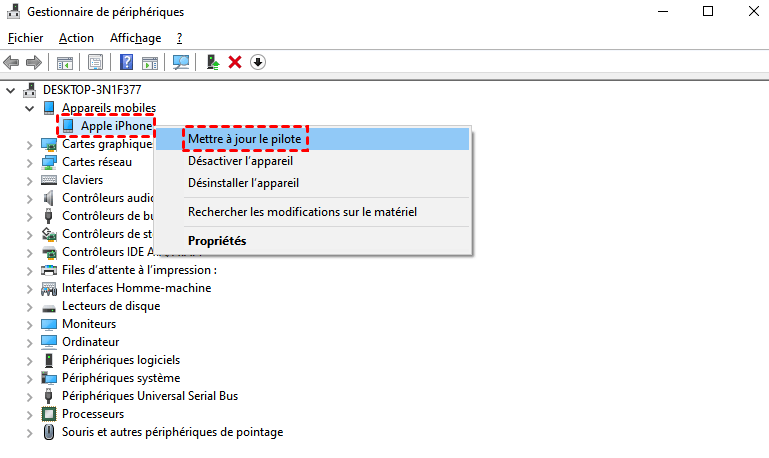كيفية تفعيل الواتساب بدون رمز التحقق. 
iMyfone ChatsBack – برنامج استرداد WhatsApp
جرب أداة قوية لاستعادة بيانات WhatsApp على iPhone و Android ببضع نقرات.
نسخة تجريبية مجانية * 100٪ آمن | خالية من البرامج الضارة
عند تثبيت WhatsApp لأول مرة على جهازك ، أو إذا كنت بحاجة إلى إعادة تثبيت WhatsApp لسبب ما ، يجب عليك أولاً تنشيط حسابك باستخدام رمز التحقق الذي سيرسله التطبيق إلى هاتفك للتحقق مما إذا كنت مالك هذا الهاتف.

في بعض الأحيان لا يمكنك التحقق من رقمك وعليك تنشيط WhatsApp دون انتظار الرمز. هل من الممكن تفعيل الواتس اب بدون رمز التحقق أم يمكننا استخدام الواتس اب بدون رقم هاتف ؟ اقرأ هذه المقالة لتعرف كل شيء.
طريقتان رسميتان لتنشيط WhatsApp (SMS / Call)
كما ذكرنا سابقًا ، سيمنع تمكين رمز التحقق من سرقة حساب WhatsApp أو التجسس عليه. لذلك ، عند تثبيت WhatsApp ، يجب عليك إدخال رقم هاتف سيرسل WhatsApp رسالة نصية قصيرة بكلمة مرور لتفعيل الحساب.
إذا لم تتمكن من الحصول عليه ، يمكن لتطبيق WhatsApp حظرك مؤقتًا لمدة 1 أو 12 أو 24 ساعة.
ولكن إذا لم تتمكن من تلقي الرسائل القصيرة ، فيمكن أيضًا تنشيط حساب WhatsApp من خلال مكالمة. فيما يلي طريقتان لتنشيط WhatsApp:
1 قم بتنشيط WhatsApp عن طريق الرسائل القصيرة
المرحلة 1. قم بتنزيل وتثبيت WhatsApp من المتجر (PlayStore أو AppStore).
الخطوة الثانية. أدخل رقم هاتفك لربطه بحسابك على WhatsApp.
الخطوه 3. انتظر حتى تتلقى رمز التحقق عبر الرسائل القصيرة.
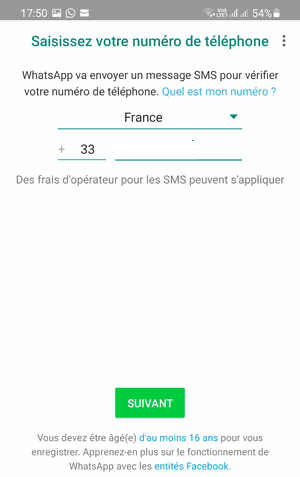
الخطوة 4. عند استلام رسالة SMS ، سيتم تنشيط حساب WhatsApp الخاص بك تلقائيًا.
2 قم بتنشيط WhatsApp عن طريق الاتصال
المرحلة 1. قم بتنزيل وتثبيت WhatsApp من المتجر (Play Store أو App Store).
الخطوة الثانية. أدخل رقم هاتفك لتسجيل الدخول إلى حساب WhatsApp الخاص بك.
الخطوه 3. إذا لم تتلقَ رمز التحقق عبر الرسائل القصيرة SMS بعد مرور أكثر من 60 ثانية ، فاضغط على الزر اتصل بي.
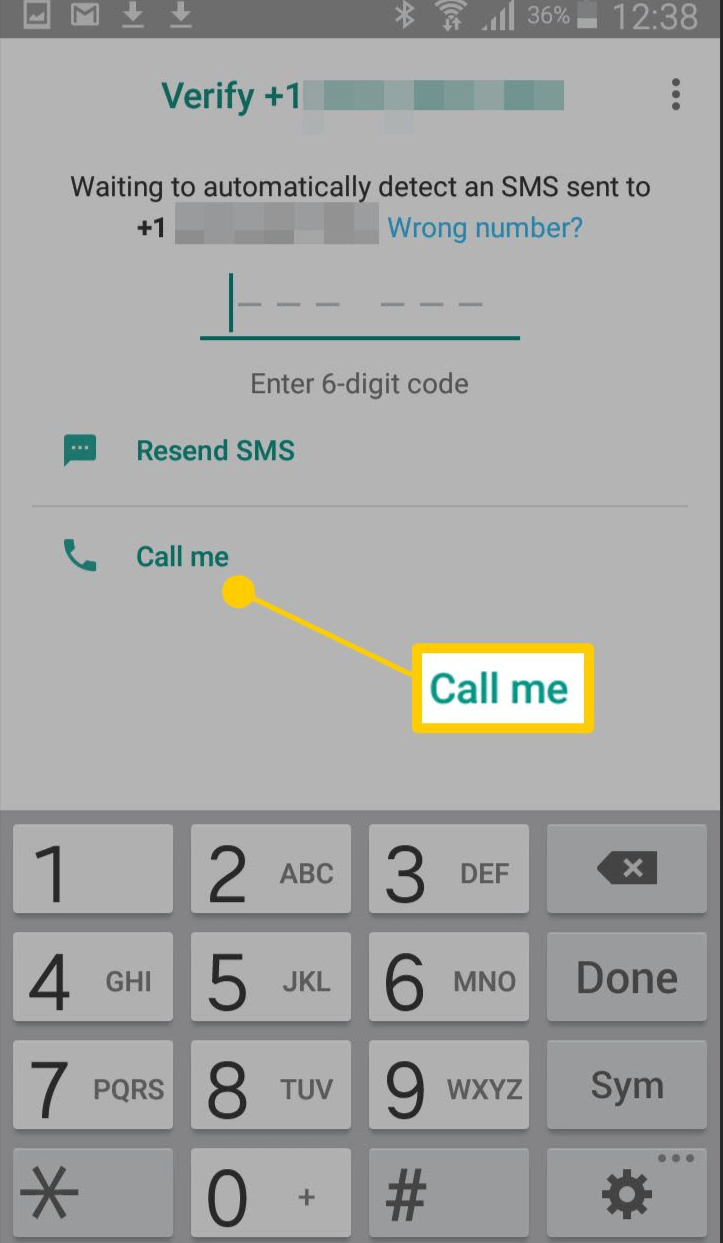
الخطوة 4. ستتلقى على الفور مكالمة هاتفية سيتم إبلاغك فيها برمز التحقق ، ولا تنس كتابة هذا الرمز.
الخطوة الخامسة. أدخل الرمز المكون من 6 أرقام للتحقق من حساب WhatsApp الخاص بك وتنشيطه على الهاتف.
إذا كنت ترغب في تنشيط WhatsApp بدون رمز التحقق عندما لا يمكنك تلقي الرسائل القصيرة أو المكالمة ، أو إذا كنت تريد استخدام WhatsApp بدون هاتف ، فإننا نشرح كيفية القيام بذلك.
كيفية تنشيط WhatsApp بدون رمز التحقق
تعتمد هذه الطرق المذكورة أعلاه الآليات القياسية ، مثل استلام رمز التحقق عن طريق الرسائل القصيرة والمكالمات الهاتفية ، ولكن أيضًا الحداثة الحديثة ، مثل التحقق من خطوتين. دعونا نرى كيفية تثبيت واتس اب بدون رقم هاتف أين شريحة جوال.
1 قم بتنشيط WhatsApp بدون رمز التحقق في وضع الطائرة
إذا كنت بحاجة إلى استعادة أو تنشيط WhatsApp بدون رمز التحقق لأنه لا يمكنك تلقي الرسائل القصيرة أو المكالمات ، يمكنك اللجوء إلى إعدادات وضع الشوفان. إنها خدعة ذكية ولكنها ليست فعالة لجميع الأجهزة.
اتبع الدليل أدناه لفتح WhatsApp بدون رمز:
المرحلة 1. قم بتثبيت أو إعادة تثبيت تطبيق WhatsApp.
الخطوة الثانية. قم بتنشيط وضع الطائرة أو وضع عدم الاتصال ، لعدم تلقي الرسائل القصيرة أو المكالمات ولكن ليس لقطع الاتصال بشبكة Wi-Fi.
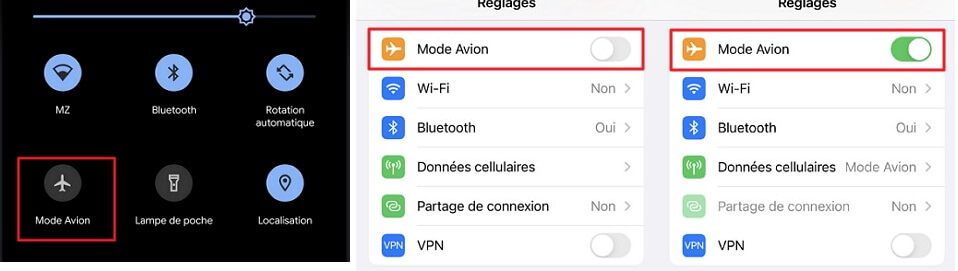
الخطوه 3. افتح التطبيق الآن وأدخل رقم هاتفك للتسجيل.
الخطوة 4. نظرًا لأنه لا يمكنك تلقي رسائل نصية أو مكالمات ، سيطلب منك WhatsApp التحقق من الحساب أو تحديد إرسال عبر البريد الإلكتروني.
الخطوة الخامسة. أدخل عنوان بريدك الإلكتروني واضغط على “قبول” ، ولكن يجب أن تضغط سريعًا على “إلغاء” قبل اكتمال هذه العملية.
الخطوة 6. تحقق الآن من بريدك الوارد. يجب أن تتلقى رسالة بريد إلكتروني مع رمز التحقق. انسخه وارجع إلى WhatsApp.
الخطوة 7. أدخل كلمة المرور المطلوبة للتحقق من WhatsApp وستقوم بدلاً من ذلك بتنشيط حساب WhatsApp الخاص بك بدون رمز التحقق. أنت الآن تعرف كيفية تنشيط WhatsApp دون الحاجة إلى الانتظار لمدة 24 ساعة.
2 استخدم WhatsApp بدون رقم مع Textnow (iPhone و Android)
هناك طريقة أخرى لتنشيط WhatsApp بدون رمز التحقق وهي استخدام تطبيق يسمح لنا بإنشاء رقم هاتف افتراضي لتلقي الرسائل القصيرة والمكالمات الهاتفية. Textnow هو تطبيق يعمل بشكل رائع على Android و iOS وهو سهل الاستخدام للغاية.
كيفية إنشاء حساب textnow لتثبيت WhatsApp بدون رقم هاتف؟
المرحلة 1. ادخل إلى متجر التطبيقات وابحث عن Textnow وقم بتثبيته على جهازك.
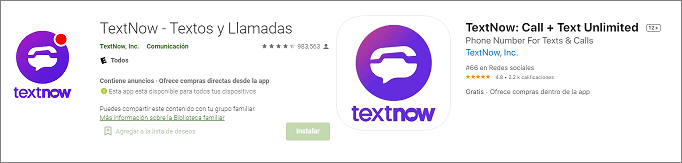
الخطوة الثانية. عند تشغيل تطبيق WhatsApp ، سيتم تخصيص رقم هاتف عشوائي يجب عليك نسخه.
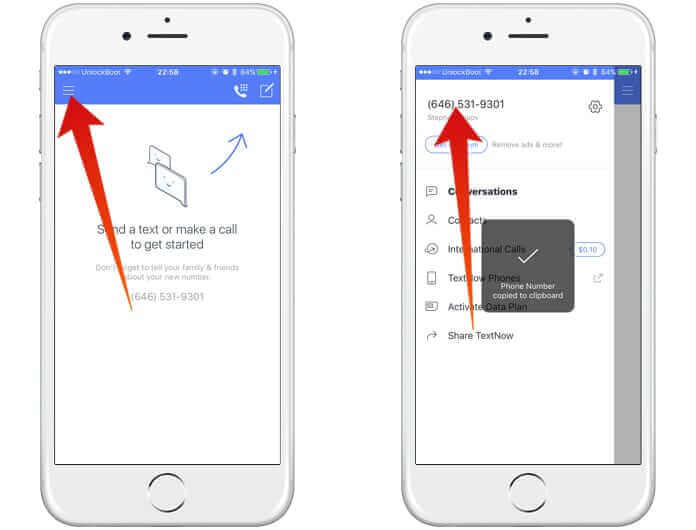
الخطوه 3. افتح WhatsApp وأدخل رقم الهاتف الافتراضي الذي قدمه لك Textnow للتحقق من الحساب. سيحاول تطبيق WhatsApp التنشيط عبر الرسائل القصيرة ، لكنه لن ينجح.
الخطوة 4. عندما ترى فشل إخطار الرسائل القصيرة ، انقر فوق الزر اتصل بي لتلقي مكالمة في تطبيق Textnow (عبر رقم الهاتف الذي تم إدخاله).
الخطوة الخامسة. لاحظ الرمز الذي تلقيته وأدخله في WhatsApp لاستخدام WhatsApp دون استخدام رقم هاتفك ولكن رقم WhatsApp الافتراضي.
الأمر معقد بعض الشيء – تحتاج إلى تثبيت تطبيق آخر ، لكن معدل النجاح مرتفع – يتيح لك استخدام WhatsApp بدون بطاقة sim
3 استخدم WhatsApp بدون رقم هاتف مع Google Voice (Android)
هناك طريقة أخرى لاستخدام WhatsApp بدون بطاقة sim للهاتف وهي استخدام رقم هاتف Google Voice لنظام Android (لا يعمل في جميع البلدان). بهذه الطريقة ستعرف كيفية استخدام WhatsApp برقم افتراضي.
المرحلة 1. قم بتنزيل وتثبيت تطبيق Google Voice لنظام Android.
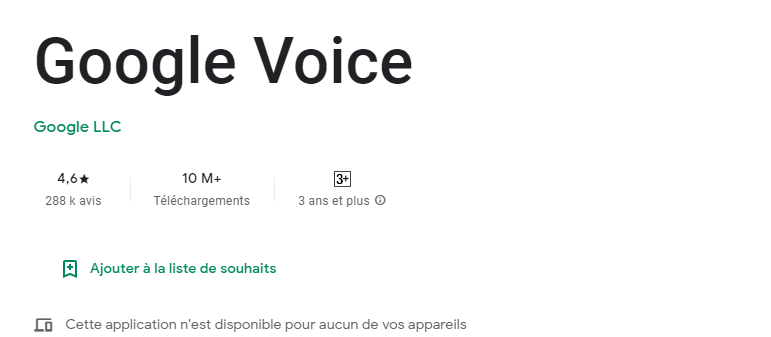
الخطوة الثانية. افتح التطبيق ، وقم بتسجيل الدخول باستخدام حساب Gmail الخاص بك واقبل الشروط والأحكام.
الخطوه 3. انقر فوق بحث لاختيار رقم هاتف متاح (يمكنك البحث حسب المنطقة أو رمز المنطقة).
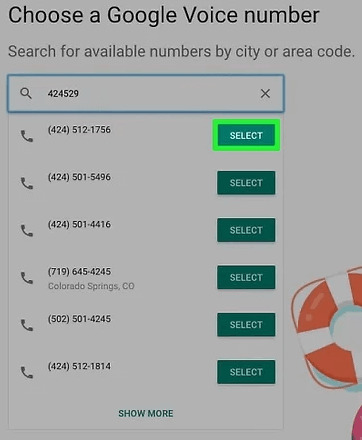
الخطوة 4. عندما تختار رقمك ، اضغط على تحديد واتبع التعليمات للتحقق من صحته (ستحتاج إلى توفير رقم هاتف حقيقي لتلقي رمز التفعيل عبر رسالة نصية قصيرة).
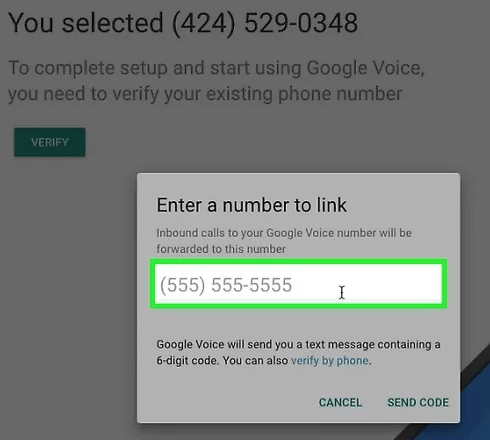
الخطوة الخامسة. بعد تنشيط رقم Google Voice ، ستحتاج إلى التحقق من حساب WhatsApp الخاص بك (عن طريق إدخال رقم هاتف Google Voice) واتباع الخطوات لتفعيل الحساب عبر الرسائل القصيرة.
الخطوة 6. تحقق من لوحة رسائل Google Voice حيث ستتلقى رسالة SMS الخاصة برمز التحقق من WhatsApp هناك.
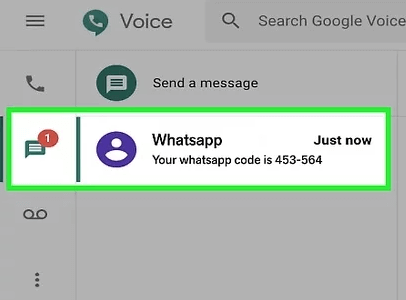
الخطوة 7. افتح تطبيق WhatsApp وأدخل الرمز الذي تلقيته عن طريق الرسائل القصيرة لتنشيط حساب WhatsApp الخاص بك بدون رقم هاتف.
4- استخدم WhatsApp برقم هاتف أرضي
الخيار الأخير لتنشيط WhatsApp بدون هاتف محمول نشط وعلى أي جهاز هو استخدام هاتف أرضي لتلقي رمز التحقق.
المرحلة 1. تأكد من أن لديك وصولاً إلى خط أرضي نشط ، أي خط يمكنه استقبال المكالمات الهاتفية.
الخطوة الثانية. افتح WhatsApp واتبع الخطوات لإنشاء حساب.
الخطوه 3. أدخل رقم الهاتف الأرضي وانتظر حتى يرسل التطبيق رمز التحقق عبر الرسائل القصيرة.
الخطوة 4. في حالة عدم إرسال رمز SMS يمكنك إرسال الرمز عبر مكالمة هاتفية. اضغط على اتصل بي.
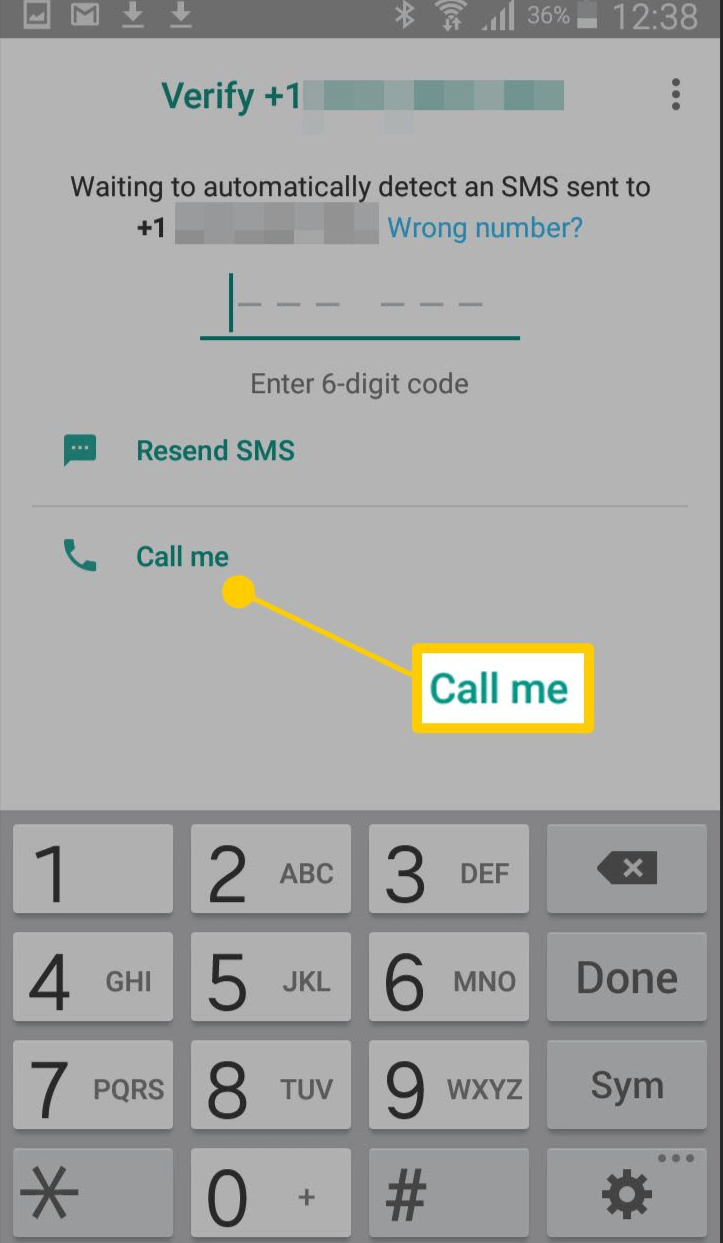
الخطوة الخامسة. ستتلقى مكالمة هاتفية على رقم الخط الأرضي الذي أدخلته ، والرد على المكالمة وكتابة كلمة المرور المكونة من ستة أرقام للدخول في تطبيق WhatsApp.
الخطوة 6. ارجع إلى WhatsApp وأدخل الرمز الذي تلقيته لتفعيل حساب WhatsApp الخاص بك بدون رمز التحقق.
نصيحة: استرجع الدردشات من حساب WhatsApp المعطل
إذا تم إلغاء تنشيط حساب WhatsApp الخاص بك لسبب ما ولم تتمكن من تنشيطه ، فهناك طريقة احترافية وسهلة لاستعادة جميع محادثاتك والمعلومات ذات الصلة بسرعة مثل جهات الاتصال والتسجيلات الصوتية والمزيد.
نحن نتحدث عن iMyfone ChatsBack WhatsApp Recovery Software. يتم استخدام هذا التطبيق من قبل الشركات الكبرى والمتخصصين لاستعادة بيانات WhatsApp الأكثر أهمية.

دردشات iMyFone
- يسمح لك باستعادة بيانات WhatsApp و WhatsApp Bussiness المحذوفة على جهاز iPhone / Android ، مثل رسائل WhatsApp المحذوفة أو صور WhatsApp وما إلى ذلك.
- إنه الحل النهائي متعدد الأجهزة لاستعادة الرسائل من حساب WhatsApp معطل.
- وهو متوافق مع جميع إصدارات Android و iOS.
نسخة تجريبية مجانية تجربة مجانية
المرحلة 1. أول شيء عليك القيام به هو تنزيل برنامج ChatsBack وتثبيته على جهاز الكمبيوتر الذي يعمل بنظام Windows أو Mac ، ثم تشغيل البرنامج وتحديد Recover from Device Mode.
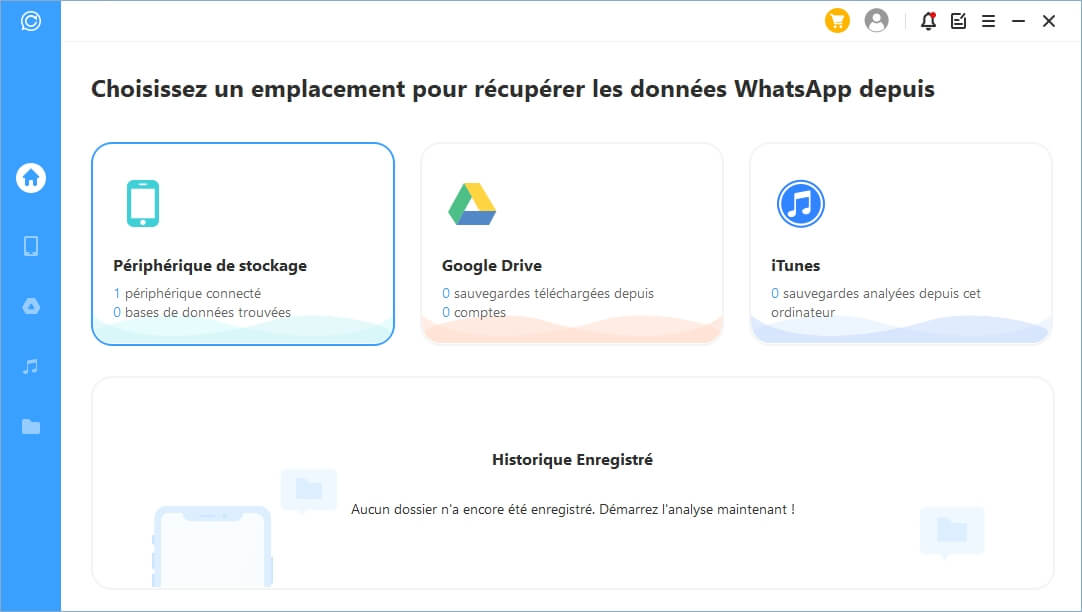
الخطوة الثانية. أنت الآن بحاجة إلى توصيل هاتفك بجهاز كمبيوتر يعمل بنظام Windows أو Mac باستخدام كابل بيانات USB. عند الكشف عنها ، انقر فوق ابدأ.
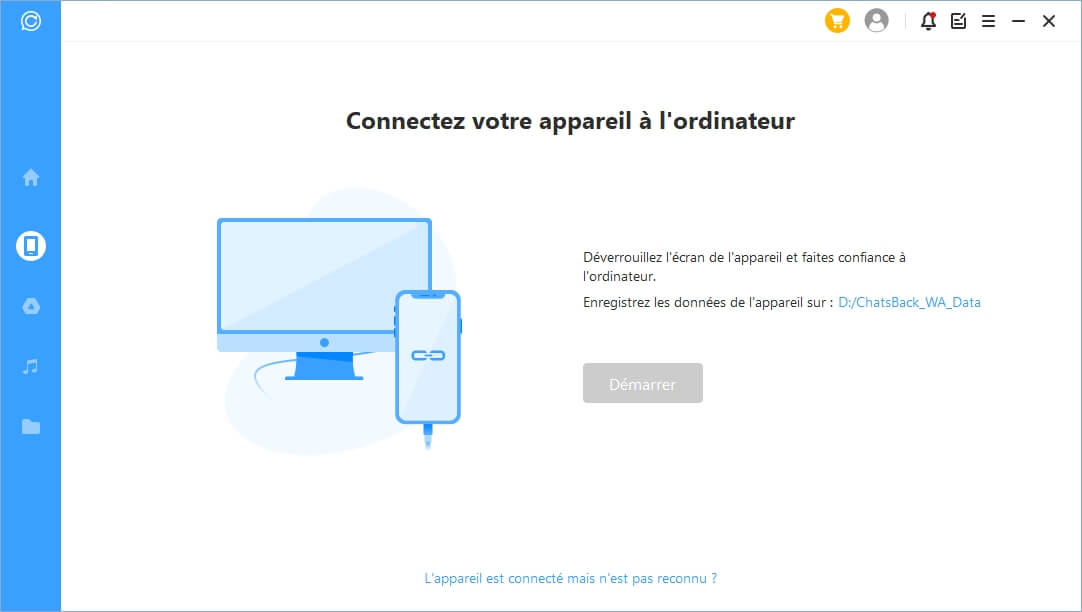
الخطوه 3. في النافذة التالية ، سيتعين عليك اختيار المعلومات التي تريد استردادها ، إما رسائل WhatsApp ثم النقر فوق Recover on PC for ChatsBack لبدء استرداد قوي للرسائل من حساب WhatsApp المعطل على جهاز الكمبيوتر أو النقر فوق Recover on Devices لاستعادة رسائل WhatsApp الخاصة بك إلى جهاز iPhone أو Android.
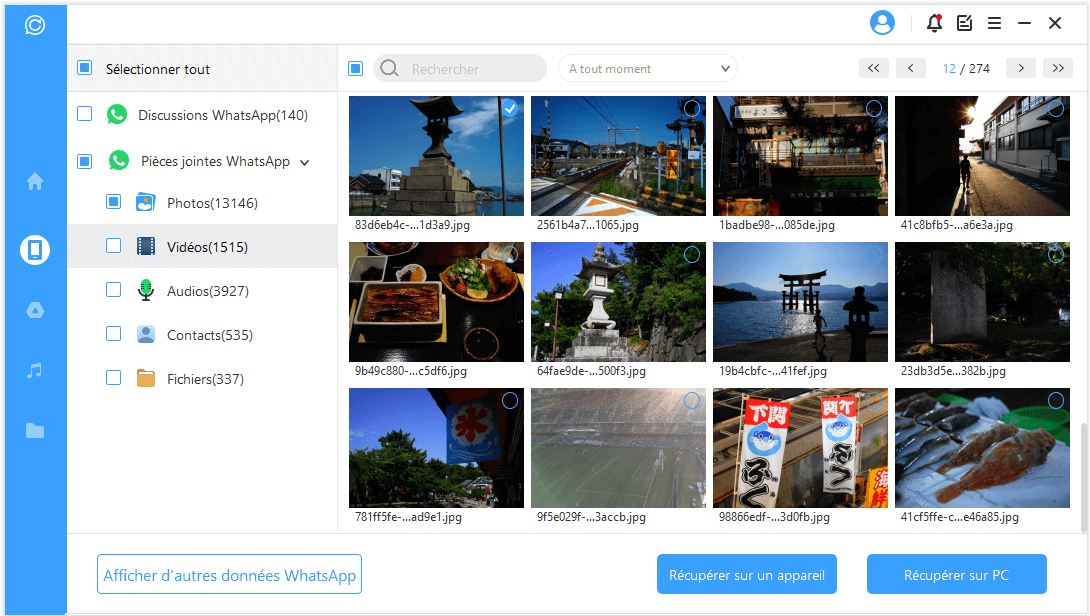
الخطوة 4. قد يستغرق الأمر بعض الوقت ولكن إذا كنت صبورًا ، فستفاجأ قريبًا برؤية جميع الدردشات والملفات في حساب WhatsApp الخاص بك والتي يمكنك استعادتها.
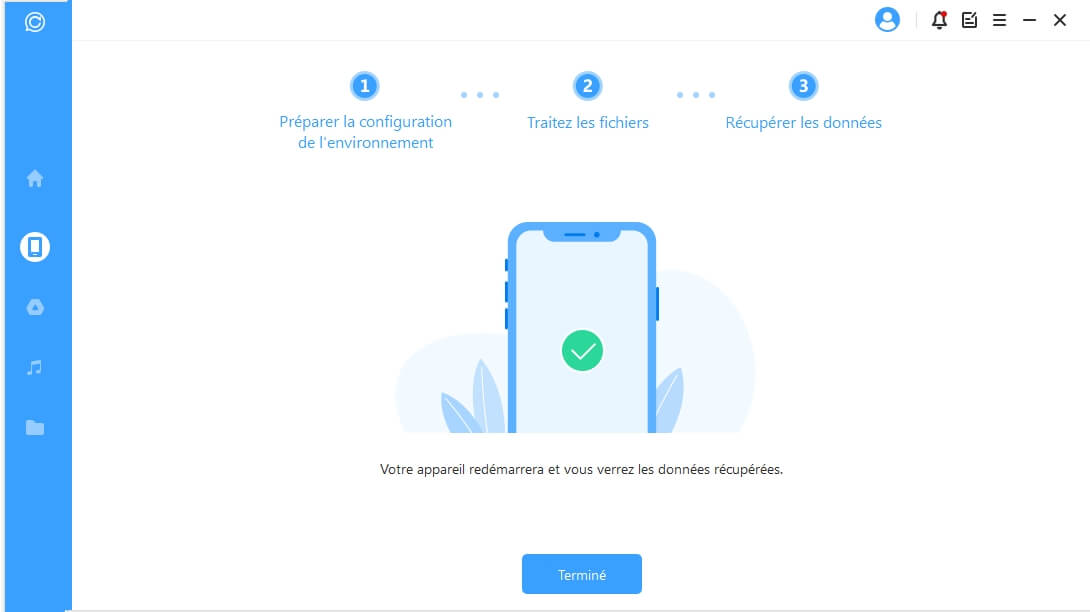
استنتاج
في بداية هذا المقال تساءلنا عن كيفية تنشيط WhatsApp بدون رمز التحقق ولهذا قررنا مراجعة الطرق الرسمية للتحقق من الحساب ، وكذلك بعض البدائل عندما لا يكون لديك هاتف أو بطاقة SIM. أخيرًا ، رأينا كفاءة وبساطة iMyfone ChatsBack لاستعادة الدردشات من حساب WhatsApp معطل.
نسخة تجريبية مجانية تجربة مجانية
هل كان المقال مفيداً؟شاركه مع أصدقائك ولا تنسى لايك والتعليق